


工作中,一些小伙伴需要修改一下win10记事本后缀名,但是不知道应该怎么修改,其实方法很简单,针对这个问题小编今天给大家带来win10怎么改记事本后缀名格式的方法,遇到相同问题不会操作的小伙伴跟着小编以下步骤一起来学习一下吧。
win10更改记事本后缀名的方法:
第一步:首先我们打开记事本文件所在的文件夹,如果记事本文件的后缀名TXT没有显示出来,我们可以点击上方的"查看"选项卡,在查看选项里面勾选"文件扩展名"选项,这样就会显示文件的后缀名了。
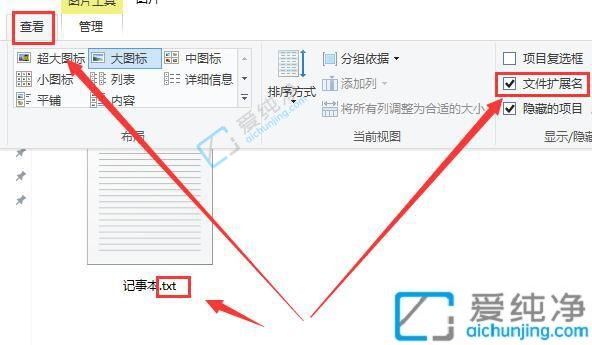
第二步:经过第一步的操作之后,记事本文件的扩展名就会显示出来了,鼠标右击记事本文件,在弹出的菜单中选择"重命名“选项。
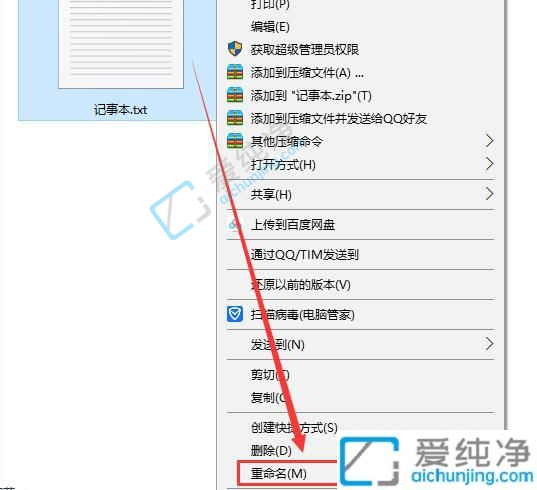
第三步:选中.后面的后缀名txt进行相应的更改。
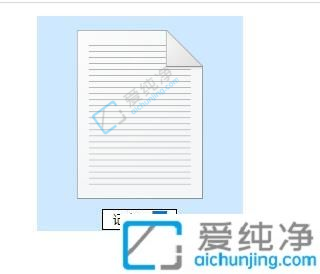
第四步:例如改成".jpeg"格式,会弹出提示窗口,点击"是"选项即可,一般记事本文件都是修改为.bat批处理文件。
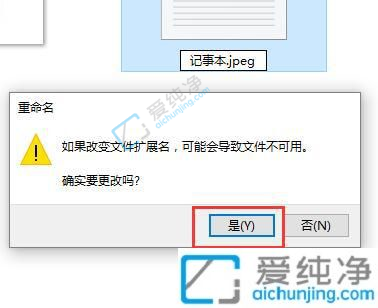
第五步:这样记事本文件的扩展名就更改成功了。
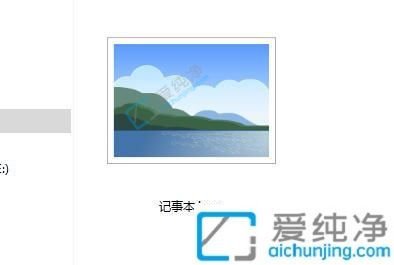
以上就是win10怎么改记事本后缀名格式的方法了,如果还有不清楚的用户,可以参考本文的步骤进行操作,更多精彩资讯,尽在爱纯净。
| 留言与评论(共有 条评论) |